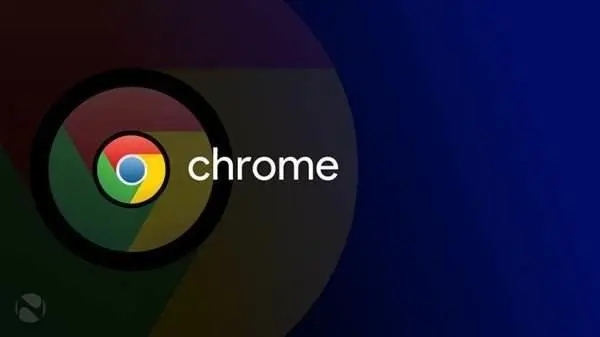
在日常使用中,浏览器已经成为我们上网不可或缺的工具。而Chrome浏览器以其快速、简洁的界面和丰富的扩展功能而受到广泛欢迎。为了提高使用效率,许多用户希望能够在Windows桌面上快速访问Chrome浏览器。本文将详细介绍如何在你的Windows桌面上制作Chrome快捷方式。
第一步:确保安装Chrome浏览器
在制作快捷方式之前,首先确保你的计算机上已经安装了Google Chrome浏览器。如果尚未安装,可以从Google官方网站下载并按照提示完成安装。
第二步:找到Chrome程序
制作快捷方式的第一步是找到Chrome程序的安装位置。通常情况下,Chrome会被安装在以下路径之一:
- 64位Windows系统:`C:\Program Files\Google\Chrome\Application\chrome.exe`
- 32位Windows系统:`C:\Program Files (x86)\Google\Chrome\Application\chrome.exe`
你可以通过以下途径查找:
1. 点击“开始”菜单。
2. 输入“Chrome”并在搜索结果中找到Chrome浏览器。
3. 右键点击Chrome图标,选择“打开文件位置”。此时会打开存放Chrome快捷方式的文件夹。
第三步:创建桌面快捷方式
一旦你找到了Chrome程序的位置,接下来就可以创建桌面快捷方式,具体步骤如下:
1. 在文件夹窗口中找到`chrome.exe`文件。
2. 右键点击该文件,选择“发送到”选项。
3. 在下拉菜单中,点击“桌面(创建快捷方式)”。此时,Chrome的快捷方式将自动出现在桌面上。
第四步:自定义快捷方式(可选)
为了让桌面上的快捷方式更具个性,你可以自定义它的名称和图标:
1. 在桌面上找到刚刚创建的Chrome快捷方式,右键点击它,选择“重命名”,然后输入你想要的名称。
2. 如果你希望更改图标,可以右键点击快捷方式,选择“属性”。
3. 在“快捷方式”标签下,点击“更改图标”按钮。浏览系统中提供的图标,或选择一个自定义图标文件,点击“确定”完成更改。
第五步:直接访问特定网站(可选)
如果你想要创建一个直接访问特定网站的Chrome快捷方式,例如你的博客或常用网站,步骤同样简单:
1. 在桌面上右键点击空白处,选择“新建” > “快捷方式”。
2. 在弹出的窗口中,输入网站的URL地址(例如`https://www.example.com`),然后点击“下一步”。
3. 接着输入该快捷方式的名称,最后点击“完成”。这样,你就可以直接通过桌面上的快捷方式访问特定网站了。
总结
在Windows桌面上制作Chrome快捷方式是一个简单但实用的技巧,可以极大提升你的上网效率。通过这些步骤,你可以快速访问Chrome浏览器,甚至直接链接到你常用的网站。如果你还没有试过,不妨动手试试,享受更便捷的浏览体验。











